|
Veja como definir um novo deadline:
1.
|
Acione o botão  desta seção e preencha os seguintes campos da tela que será apresentada: desta seção e preencha os seguintes campos da tela que será apresentada:
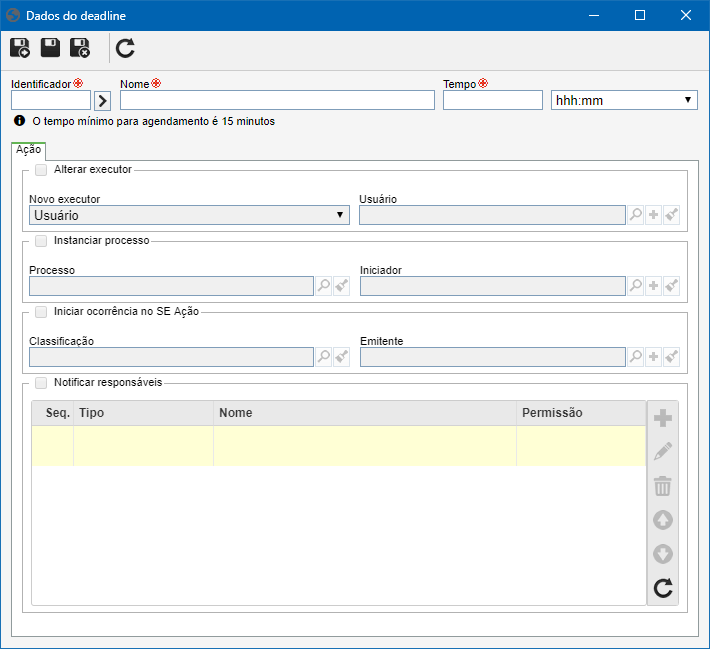
Identificador: Informe um número ou sigla para o deadline.
Nome: Informe um nome para o deadline.
Tempo: Informe o tempo do deadline, ou seja, o prazo após iniciar a atividade. Por exemplo: 30 minutos após iniciar a atividade, serão disparadas as ações do deadline. Obs.: Não será possível selecionar um tempo inferior à 15 minutos para o deadline.
|
2.
|
Salve o registro após preencher os campos acima. Neste momento, os demais campos desta tela ficarão habilitados para preenchimento.
|
3.
|
Na aba Ação efetue as configurações da ação que será disparada pelo deadline em questão. Para isso, preencha os seguintes campos:
Alterar executor
|
Se este campo estiver marcado, indica que ao atingir o prazo do deadline, o executor da atividade poderá ser alterado. Selecione no campo Novo executor, quem executará a atividade: usuário, papel funcional, iniciador/solicitante, líder do iniciador ou líder do executor.
|
Instanciar processo
|
Se este campo estiver marcado, indica que ao atingir o prazo do deadline, um processo será iniciado. Selecione então, o processo e o usuário que o iniciará.
|
Iniciar ocorrência no SE Ação
|
Se este campo estiver marcado, indica que, ao atingir o prazo do deadline, uma ocorrência do SE Ação será iniciada. Para isso, no campo Classificação selecione a classificação da ocorrência e no campo Emitente defina quem será o iniciador desta ocorrência.
|
Notificar responsáveis
|
Se este campo estiver marcado, indica que, ao atingir o prazo do deadline, uma notificação será enviada para determinados responsáveis.
Acione então, o botão  para associar os responsáveis que serão notificados. Esta notificação corresponde ao e-mail de "Deadline vencido" que mostra as informações da atividade no qual o deadline foi associado. para associar os responsáveis que serão notificados. Esta notificação corresponde ao e-mail de "Deadline vencido" que mostra as informações da atividade no qual o deadline foi associado.
|
|
4.
|
Salve o registro após configurar o deadline. Neste momento, quando o prazo do deadline for atingido, as ações acima configuradas serão disparadas.
|
|





